n 変数関数の最小二乗近似
どうも,筆者です.数点のデータから,関数フィッティングを行う必要が出てきたので,原理から考えたいと思う. gnuplot の fit コマンドを使えば,解は出てくるけど,C 言語等のプログラム中で処理を行いたいため,1 から考えてみる.
最小二乗近似
まず, 点
から得られる観測データ
が
個あるとする.
これらを関数
で近似することを考える.ここで,関数 は
番目の基底関数である.
このとき,測定値の組
における誤差
を
で定義する.そして, 個のデータの二乗誤差
を最小にするような係数 を求める.これを満たす
は,
を解くことで求められる.ここで,式 (4) の左辺は,
で求められる.式 (2) から,実際に偏微分の値を求めると,
となるので,これらを式 (5) に代入すると, 個の連立方程式
が得られる.これは
と書き換えることが出来, の行列
,
次元ベクトル
,
次元ベクトル
を用いて,
と表せる.これは,正規方程式と呼ばれる.ガウス・ジョルダン法等を用いて解を求める.行列が特異になる場合は,特異値分解を用いて,解くことになる.
はてなブログにおける数式の表記
よく分からないが,文章中の数式に関して,「_」を数式中で使用すると,正しく表示されないことが分かった.なので, などを文章中で表示するには,「\_」と「_」をエスケープすることで,表示することが出来る.はてなブログの
記法には,まだまだ慣れない.少しずつ解決していこうと思う.現段階でまだ謎なのは,
- <pre> 中で,「_」をエスケープしなくても表示出来る理由
- 数式中で式番号を表示する方法.出来れば,label をつけて相互参照を行いたい(現段階では,直接数字を入力している).
- どの程度まで
の表記が使えるか.
ということである.3 つ目に関しては,色々試すのが早い気がする...
参考サイト
bash における部分削除
bash を扱っていると,拡張子だけや,ファイル名だけなど文字列の一部を取り出したいことが多々ある.以前調べたが,また忘れてしまったので,ここにまとめておく.
| コマンド | 意味 |
|---|---|
| ${変数名#[パターン]} | パターンに対応する最短接頭部を除去する |
| ${変数名##[パターン]} | パターンに対応する最長接頭部を除去する |
| ${変数名%[パターン]} | パターンに対応する最短接尾部を除去する |
| ${変数名%%[パターン]} | パターンに対応する最長接尾部を除去する |
具体的な使い方を示しつつ,理解していく.まずは,以下のような文字列を考える.
#!/bin/bash string=/sample/program/hoge/foo.f string2=/sample/program/hogehoge/fileList.list.$$
ここから,ファイル名(拡張子あり)だけを取り出す方法を考える.このとき,「foo.f」,「fileList.list.$$」より左側は必要ないことが分かるので,先頭から「*/」までのうち,一番長い部分(最長接頭部)を削除すればよい.よって,
fileName=${string##*/}
fileName2=${string2##*/}
となる.同様な問題として,拡張子だけを取り出すことを考える.この場合,「.f」より左側は必要ないので,先頭から「*.」までのうち一番長い部分(最長接頭部)を削除すればよい.よって,
extension=${string##*.}
となる.string2 の方は,拡張子を「.list」としたいので,先ほど処理したファイル名から,「.$$」を削除すればよい.このとき,「.*」から末尾までのうち,もっとも短い部分(最短接尾部)を削除すればよい.よって,
extension2=${fileName2%.*}
となる.次に,絶対パスを含むファイル名(拡張子なし)を取り出すことを考える.このとき,「.f」,「.list.$$」の部分が必要ないことが分かるので,「.*」から末尾までのうち,もっとも長い部分(再調節尾部)を削除すればよい.よって,
pathFileName=${string%%.*}
pathFileName2=${string2%%.*}
となる.最後に,ファイル名(拡張子なし)だけ取り出すことを考える.この場合,絶対パスを含むファイル名(拡張子なし)から,ファイル名だけを取り出す方法を適応すればよい.よって,
fileNameWithoutExtension=${pathFileName##*/}
fileNameWithoutExtension2=${pathFileName2##*/}
となる.
数式表示とその動作確認
日頃,数式を入力することが多いが,ここにも数式を書く可能性を考えて,環境を整えておく.
といっても,いつの間にか,はてなブログでは, が使えるようになっているらしいので,表記にしたがってそのまま書いてゆく.
書き方
書き方はいたって簡単で,
[tex: { \displaystyle
ここに数式を書く
}]
で表示することが出来る.よく分からないが,上手くいかないときがあるらしい.そのときは,
<pre style="border: none; font-size: 100%;"> [tex: { \displaystyle ここに数式を書く }]</pre>
とすれば良いらしい.
サンプル数式
正規分布
上手くいった.
テイラー展開
では次に, のテイラー展開をやってみる.
これも上手く出来た.
変動係数
最後に,変動係数を表記してみる.ここで, は,観測データである.
予想通り,分数になると,数式がつぶれてしまったので,\sum の後に「\limits」 を追加(\sum\limits の状態)して,再度描画すると,
となる.とりあえず,普段使っているもので正しく描画出来るので,満足.後は,イコールを揃えたりすること位か.
参考サイト
vim で利用できるコマンド
どうも,筆者です.
vim を使い始めて数日が経つ(前回の記事の段階で,ある程度は使えるようにはなっていた).しかし,まだ,コマンドをよく把握していない. こういうものは使いながら覚えていくのがいいが,どうしても忘れやすいため,ここに,記録しておく.
移動
| コマンド | 処理内容 |
|---|---|
| h | 左に 1 文字分移動(←) |
| j | 下に 1 文字分移動(↓) |
| k | 上に 1 文字分移動(↑) |
| l | 右に 1 文字分移動(→) |
| gg | ファイルの先頭(1 行目)に移動 |
| G | ファイルの末尾(最後の行)に移動 |
| w | 前方に 1 単語分移動 |
| b | 後方に 1 単語分移動 |
| W | 空白を挟んで,前方に 1 単語分移動 |
| B | 空白を挟んで,後方に 1 単語分移動 |
| ^ | テキストの先頭に移動(空白は無視) |
| 0 | 行頭に移動(空白も含む) |
| $ | 行末に移動 |
| Ctrl + d | 半ページ分下にスクロール |
| Ctrl + u | 半ページ分上にスクロール |
| Ctrl + f | 1 ページ分下にスクロール |
| Ctrl + b | 1 ページ分上にスクロール |
| f[char] |
次の [char] に移動 「;」でさらに前を調べる, 「,」で後ろを調べる |
テキスト内の編集
[n] は数字が入る.例えば,3yy としたら,現在のカーソルの位置から,3 行コピーされる
コピー関連
| コピーコマンド | 処理内容 |
|---|---|
| yw | カーソルの位置から,前方に 1 単語分コピー |
| yb | カーソルの位置から,後方に 1 単語分コピー |
| y0 | カーソルの位置から,行頭までコピー |
| y^ | カーソルの位置から,その行のテキストの先頭までコピー |
| y$ | カーソルの位置から,行末までコピー |
| yy | 1 行コピー |
| [n]yy | n 行コピー |
| y[n]G | 現在のカーソルの位置から,n 行目までをコピー |
切り取り関連
| 切り取りコマンド | 処理内容 |
|---|---|
| dw | カーソルの位置から,前方に 1 単語分カット |
| db | カーソルの位置から,後方に 1 単語分カット |
| d0 | カーソルの位置から,行頭までカット |
| d^ | カーソルの位置から,その行のテキストの先頭までカット |
| d$ | カードルの位置から,行末までカット |
| dd | 1 行切り取り |
| [n]dd | n 行切り取り |
| d[n]G | 現在のカーソルの位置から,n 行目までを切り取り |
マーカーを利用したコピーと切り取り
まずは,マーカーの使い方を以下に示す.
| コマンド | 処理内容 |
|---|---|
| mk | 現在のカーソルの位置を k にマークする |
| 'k | k の位置にカーソルを移動する |
これを利用して,任意の行から,任意の行までをコピー,切り取りを行うことが出来る.編集したい最初の行で「mk」とし,編集した最後の行で「d'k」もしくは,「y'k」とするとこで編集が行える. 行番号が分かっているならば,上の方法を利用した方が早い.
テキスト内の検索
検索を行うには,ノーマルモード中で,「/」を押す.すると,コマンドラインのところに,「/」が表示されるので,検索したい文字列を入力して Enter を押す.
| コマンド | 処理内容 |
|---|---|
| n | ヒットした次の単語に移動 |
| N | ヒットした前の単語に移動 |
テキスト内の置換
ここでは,よく使うものだけ紹介する.先ほどと同様にして,[n] は行数を表す.
| コマンド | 処理内容 |
|---|---|
| :s/[old]/[new]/ | 現在カーソルがある行で,最初の [old] を [new] に置換 |
| :s/[old]/[new]/g | 現在カーソルがある行で,すべての [old] を [new] に置換 |
| :%s/[old]/[new]/g | ファイル全体で,[old] を [new] に置換 |
| :[n],$s/[old]/[new]/g | n 行目からファイルの末尾までの [old] を [new] に置換 |
| :g/string/d | string を含んでいる行を削除 |
| :v/string/d | string を含んでいない行を削除 |
| Ctrl + a | 現在のカーソルの位置から,最初に見つかった数字をインクリメント |
| Ctrl + x | 現在のカーソルの位置から,最初に見つかった数字をデクリメント |
範囲選択による大文字小文字の入れ変え
| コマンド | 処理内容 |
|---|---|
| Vu | 現在の行の文字を小文字にする |
| VU | 現在の行の文字を大文字にする |
| g~~ | 現在の行の文字の大文字小文字を反転させる |
| vEU | 単語単位で大文字にする |
| vEu | 単語単位で小文字にする |
| vE~ | 単語単位で大文字小文字を反転させる |
参考サイト
vimエディタ・スターターマニュアル #3 (カーソルの移動) — 名無しのvim使い
vim を使ってみる
筆者は,最近 vim を使い始めた.emacs でも良かったけど,vim 使ってみたかったから,vim を使う(emacs を CUI(若しくは CLI) で使う方法があるみたいだから,emacs でも良かったかもな まぁ,動きゃいいんですよ,動きゃ
vim を動かす
さて,長らく Windows エディタを使ってきたせいか,起動した段階で色々問題が生じた.まず,ファイルがないので,保存しようとして,Ctrl + S をショートカットで入力したが,反応がない. 早い段階で,この方法では出来ないことを悟ったので,調べた.
vim には,モードというものがある(らしい).入力モード,ノーマルモード,コマンドモード,ビジュアルモードの 4 つである(調べたら,検索もモードの 1 つとして数えているところがある).
入力モードは,その名の通り,文字を入力するためのモードである.このモードに入るには,「i」を入力すればよい(Insert の i だとか). 他にも,1 行空けて挿入するには,「o」を入力したり,カーソルの右側から入力したい場合は,「a」を入力したりすればよいらしい.
ノーマルモードは,カーソルの移動や,カット,ペースト等が行えるモード(基本のモード)である.vim を起動したときのモードがこれに当たる.
コマンドモードは,ファイルの保存やタブでファイルを開いたり等,vim エディタのコマンドを実行するモードである.「:」を入力することで,コマンドモードになる.
ビジュアルモードは,テキストの選択が出来るモード(らしい).筆者はまだあまり使ったことがない.これから勉強していく予定だ.「v」を入力することで,ビジュアルモードになる.
さて,簡単ではあるが,一通りモードのことは説明した.しかし,このままでは,別のモードに移動出来ない(入力モードは悲惨だ).そのために,一旦ノーマルモードに切り替える方法がある. 「ESC」を入力すればよい.とりあえず,困ったら「ESC」を連打することで,ノーマルモードには戻ることが出来る.
本題になるが,保存する方法が分からなかったので,調べたところ,コマンドモードで w を入力すればよいらしい.w は write の略だろうな.ということで,とりあえず,EGS を連打したのち,「:w」と入力した.すると,左下にコマンドが表示された!(Ubuntu 14.04 LTS 64-bit で確認)
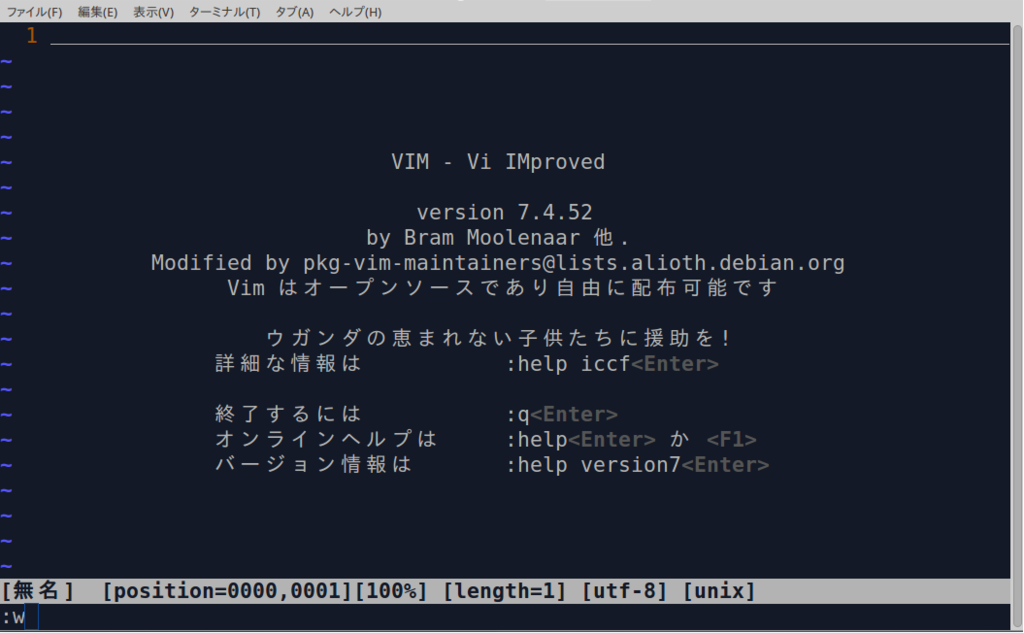
この後,Enter を押すと,「E32: ファイル名がありません」と出てきた.名前をつけて保存する方法を調べると,「:w ファイルパス」とあったので,「:w ./sample.txt」として Enter を押すと,ファイルが保存できた.閉じるには,「:q」を入力(quit の略らしい)すればよいので,「:q」を入力して終了した.
慣れないと,大変だが,慣れてしまうと,かなり早く作業が出来る気がする.次回は,とりあえず,使えそうなコマンドをまとめてみようと思う(すぐ忘れるので).